|
海外用WiFi お申込みの流れ
|
|
海外用Wi-Fiの使い方について、予約から返却まで順を追ってご案内します。
A. ご利用・予約まで B. Wi-Fiの受取 C. 海外用Wi-Fiの設定・海外で使う D. Wi-Fi返却
|
|
|
|
|
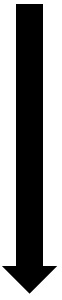
|
①当サイトのコンテンツで渡航先と受取方法、海外パケット料金などを比較し、お客様にあったレンタル会社を探してください。

|
海外用Wi-Fi レンタル比較のページ
海外用Wi-Fiのレンタルに関する情報を一覧表にまとめました。当サイトのみの特典付きの会社もあり、お客様にとって一番のレンタル会社をお探しいただけます。 |
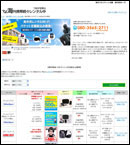
|
海外用Wi-Fi オススメ会社絞込み検索のページ
渡航先での海外パケット料金や、受取が可能な空港、などの諸条件は、海外用Wi-Fiのレンタルを提供する会社によって変わってきます。こちらのページでは、お客様の渡航先、ご希望の受取方法からおすすめのレンタル会社をご案内いたします。
|
②ご利用になるレンタル会社が決まったら、各ページ内のお申込みリンクから各社予約用サイトへ。
お支払はネットからのご予約によるクレジットカード払いとなりますのでお手元にクレジットカードをご用意ください。
予約サイト内のお申込み入力フォームからご利用になる国、日程、台数、オプションの有無、受取方法、お客さまの情報などのご入力をお願いいたします。
|
|
|
|
|
|
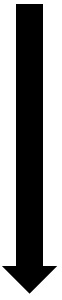
|
①お申込み時にお客様が指定した方法で海外用Wi-Fiを受け取ります。
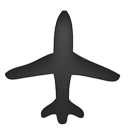
|
受取可能な空港は、最大6つの国際空港
成田空港、羽田空港国際線ターミナル、中部国際空港、関西国際空港、福岡国際空港、新千歳空港がお選びいただけます。(レンタル会社により条件が異なります。)
テレコムスクエアの空港受取カウンター
グローバルデータの空港受取カウンター
グローバルWiFiの空港受取カウンター |
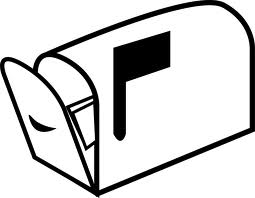
|
宅配にて、お客様ご指定の場所で受取が可能です。
例えばご自宅や、会社のオフィスなど
|
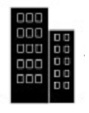
|
レンタル会社の事務所へ取りに行くことも可能です。
この受取方法が可能なのは、
テレコムスクエア : 本社受取不可
グローバルデータ : 東京・渋谷
グローバルWiFi : 本社受取不可
アロハデータ : 東京・飯田橋
USデータ : 東京・飯田橋
グローバルアドバンスドコミュニケーションズ(GAC) : 東京・桜新町
|
|
|
|
|
|
|
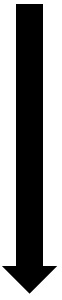
|
①日本を発つ直前に、ご自身のiPhoneやスマホの 〝データローミング” をオフにします。
(※データローミングをオフは必ず設定してください。日本の携帯電話会社からの高額請求につながるケースがございます。)
iPhoneへの詳しい設定の方法は、Wi-FI を iPhone に設定する方法からご確認ください。海外Wi-Fiレンタルセットに同梱されている日本語の取扱説明書には、iPhone並びにAndroidなどのスマホや、パソコンなどへの設定方法が詳しく書かれておりますのでそちらもご確認ください。 |
②ご利用になる国についたら、海外用Wi-Fiルーター本体の電源をオンにします。
データローミングをオフにしたご自身のiPhone、スマホを設定画面からWi-Fiをオンにします。Wi-Fiルーター本体に書かれた端末の番号が、Wi-Fi設定画面に表示されたらそれを選択し(赤○内にかかれた番号が赤線部分に表示されます)、指定されたパスワードを入力します。
これでOK! 。 |
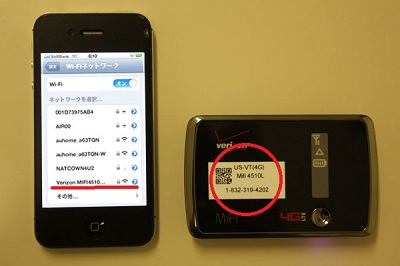
|
③渡航中、2回目以降は設定の必要はありません。
Wi-Fiルーターの電源を入れるだけで、iPhone・スマホが自動的に初回時設定したWi-Fi端末の電波を選択して接続します。予約時に指定した方法でご返却ください。
|
|
|
|
|
|
|
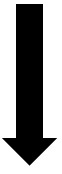
|
返却も簡単!
電源をオフにしたWi-Fiと、その他一式を専用のケースに入れて返却するのみ。
返却方法は、①空港での返却、②宅配での返却、③レンタル会社へ持ち込んでの返却(一部未対応の会社がございます)が選べます。予約時に指定した方法でご返却ください。
後日、クレジットカードへご利用額が請求されます。 |
|
|
|
|
海外用Wi-Fi、レンタル各社の比較情報はこちらから
海外用Wi-Fi、パケット料金と受取方法からのレンタル会社絞込み検索はこちら
|
|

